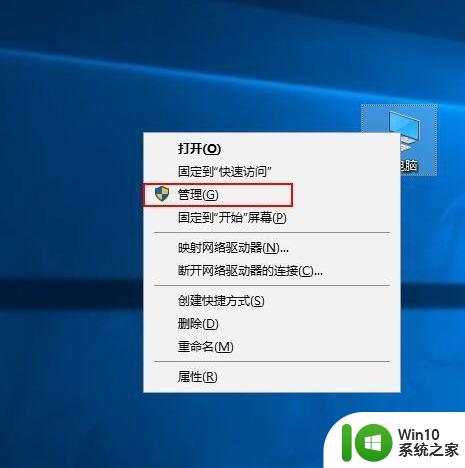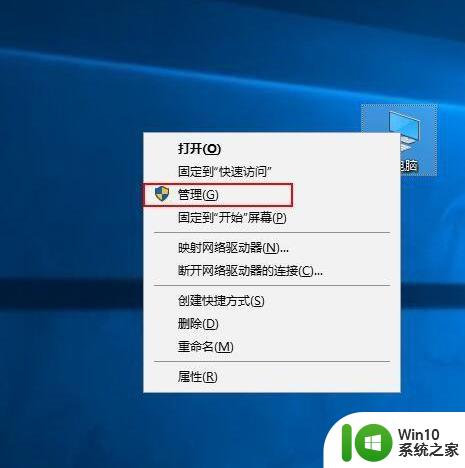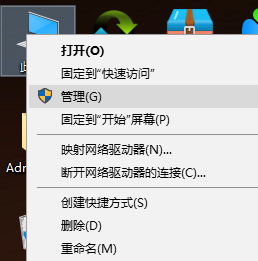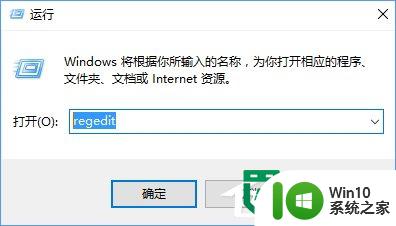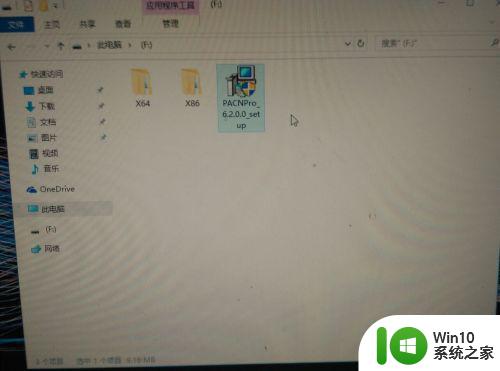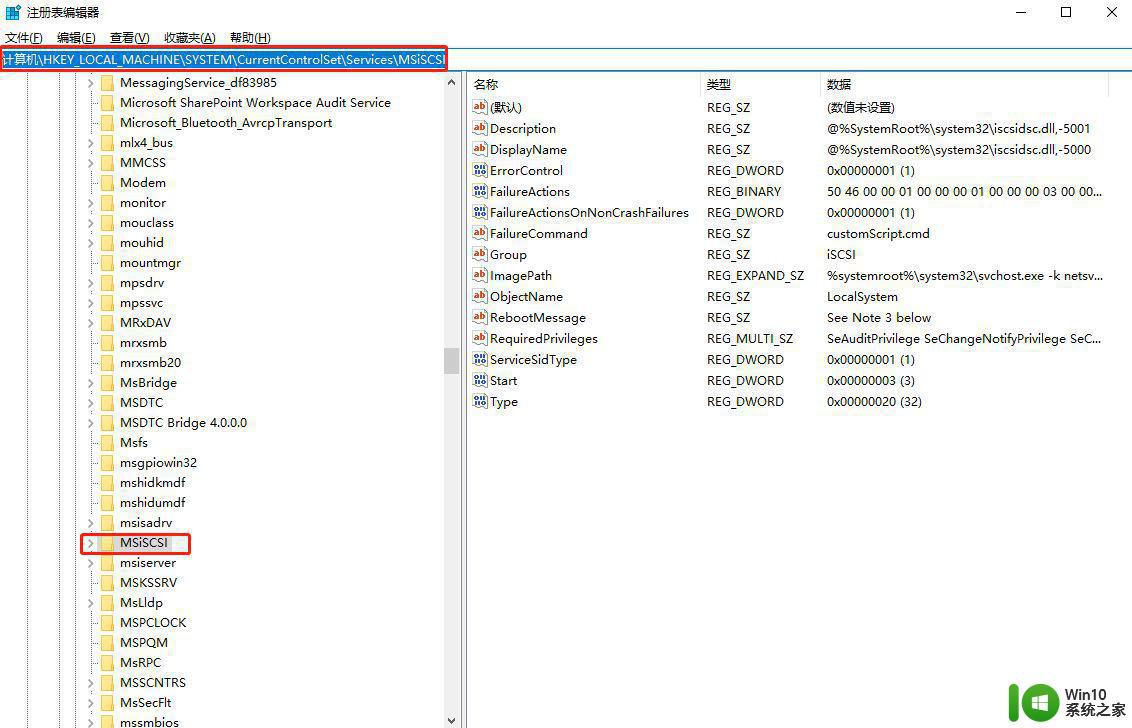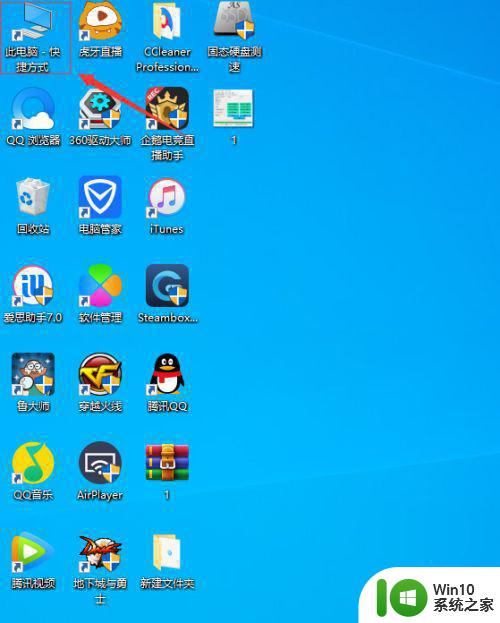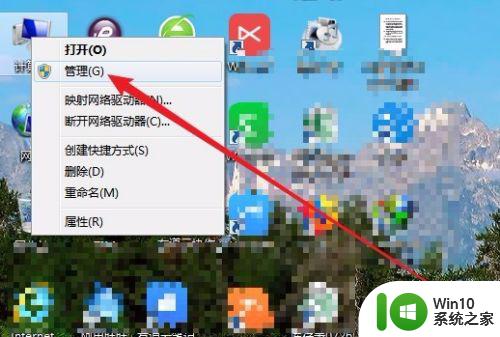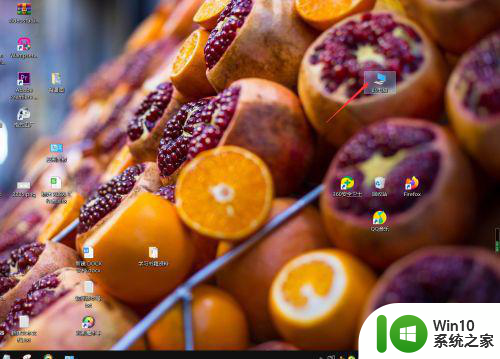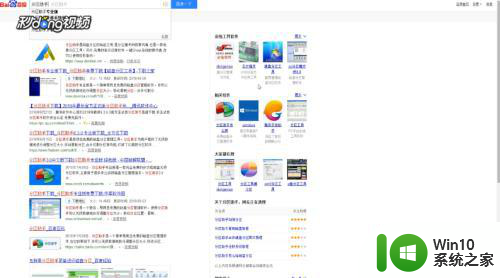详细教你优化Win10固态硬盘 Win10固态硬盘优化步骤
详细教你优化Win10固态硬盘,Win10固态硬盘的优化步骤是一项非常重要的任务,它可以提高系统的运行速度和性能,在日常使用中我们经常会遇到系统运行缓慢、启动时间过长等问题,这些都可能是由于固态硬盘没有得到充分的优化所导致的。掌握Win10固态硬盘的优化技巧是非常必要的。本文将详细介绍Win10固态硬盘的优化步骤,帮助用户解决固态硬盘性能不佳的问题,提升系统的整体运行效果。无论是日常办公还是游戏娱乐,优化固态硬盘都能为用户带来更加流畅和快速的体验。
具体方法如下:
1、在Windows10系统,点击左下角的小娜图标,在搜索框中输入powershell,然后搜索结果中找到WindowsPowerShell菜单项。
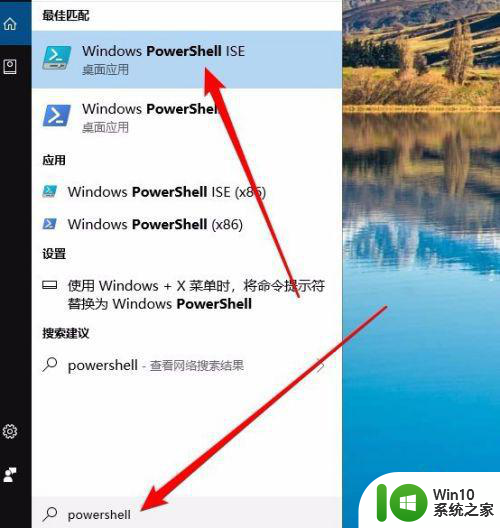
2、右键点击WindowsPowerShell菜单项,在弹出菜单中选择“以管理员身份运行”菜单项。
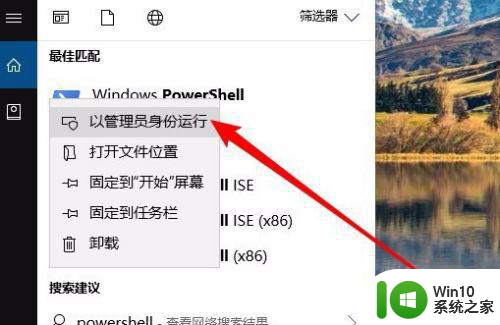
3、在打开的Powershell窗口中,依次输入:powercfg -attributes 0012ee47-9041-4b5d-9b77-535fba8b1442 0b2d69d7-a2a1-449c-9680-f91c70521c60 -ATTRIB_HIDE
powercfg -attributes 0012ee47-9041-4b5d-9b77-535fba8b1442 dab60367-53fe-4fbc-825e-521d069d2456 -ATTRIB_HIDE
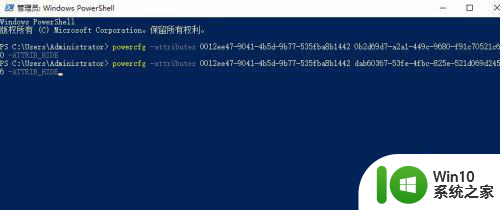
4、接下来我们右键点击开始按钮,在弹出菜单中点击“电源选项”菜单项。
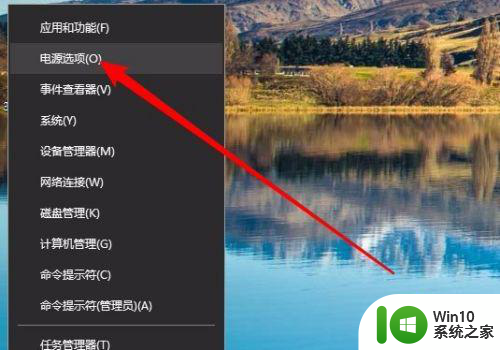
5、在打开的电源选项窗口中,点击右侧的“其他电源设置”快捷链接。
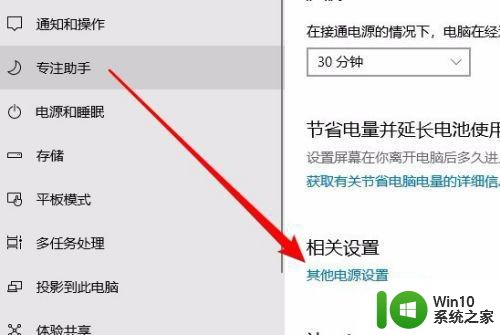
6、接下来在打开的电源计划窗口中,我们点击右侧的“更改计划设置”快捷链接。
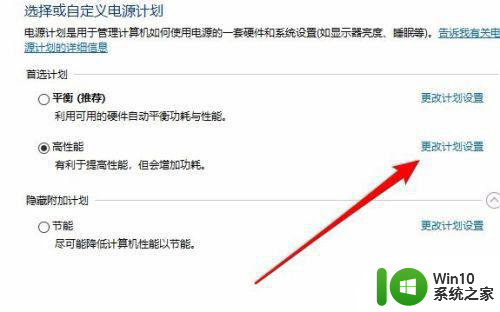
7、在打开的编辑计划设置窗口中,我们点击“更改高级电源设置”快捷链接。
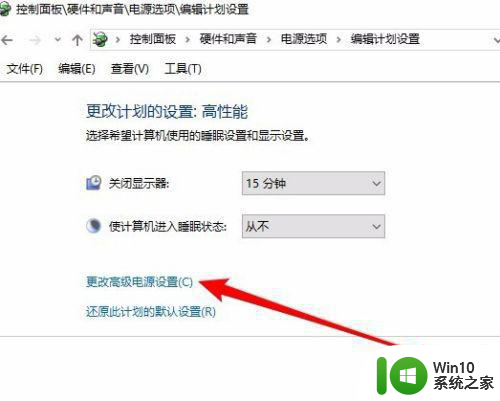
8、接下来在打开的电源选项窗口中就会多出一个AHIC Link Power Management-HIPM/DIPM的节能模式选择,我们选择Active菜单项。
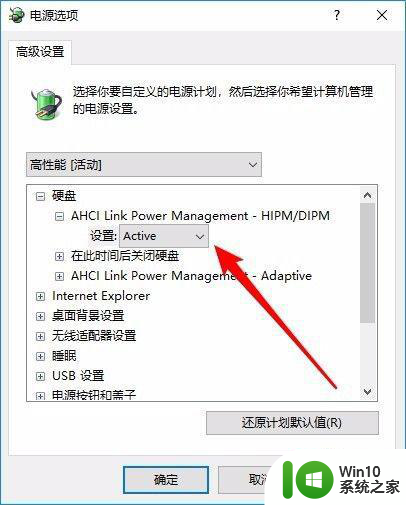
9、接下来设置下面的AHCI Link Power Management-Adaptive项,这是进入睡眠模式的时间,我们一般设置100即可。
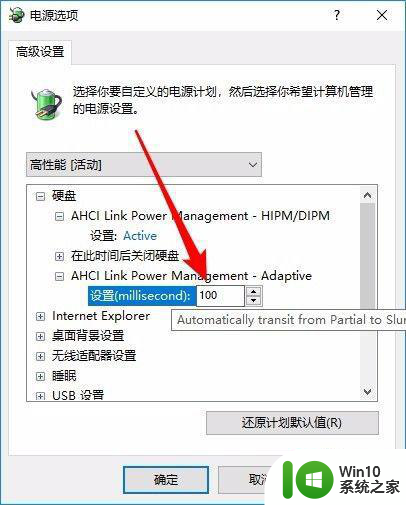
以上就是详细教你如何优化Win10固态硬盘的全部内容,如果遇到这种情况,你可以根据小编的操作步骤来解决,非常简单快速,一步到位。